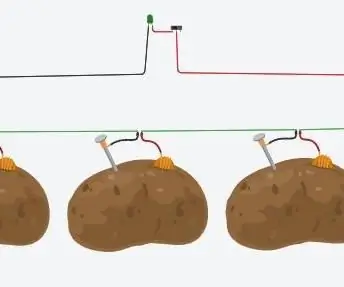
Оглавление:
- Автор John Day [email protected].
- Public 2024-01-30 11:48.
- Последнее изменение 2025-01-23 15:04.
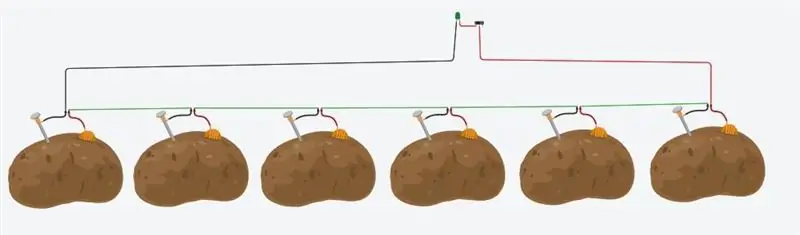
Проекты Tinkercad »
Este es un sencillo Experimento para encender un led con una batería de patatas, empleando Tinkercad.
Una sola patata es capaz de funcionar como una pila al conectarle un clavo galvanizado y una moneda de cobre. Posteriormente la energía se genera a partir del ácido fosfórico y la reacción entre el zinc y el cobre.
Запасы
Solo necesitarás iniciar sesión en Tinkercad
Шаг 1: Бускандо Лас Пататас
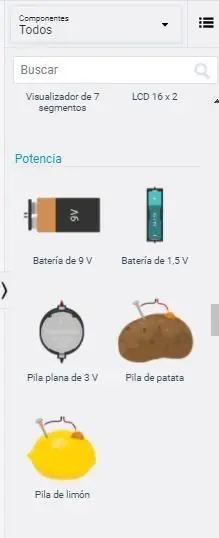
Al ingresar a Tinkercad, debemos iniciar un nuevo circuito. Una vez allí, filtramos los components con "todos" y buscamos la sección de "Potencia". Ahí aparece una pila de patata, la cual no es más que una patata con un clavo galvanizado y una moneda de cobre.
Шаг 2: Армандо Ла Батерия Де Пататас

En Tinkercad, cada pila de patata viene con un valor por defecto de 0.67 V, por lo que conectaremos 6 patatas en serie para que el voltaje final sea la suma de cada voltaje Individual. Para esto, conectaremos el positivo de una pila de patata con el negativo de la patata contigua, y así sucesivamente.
Шаг 3: Encender Un LED Para Probar Su Funcionamiento
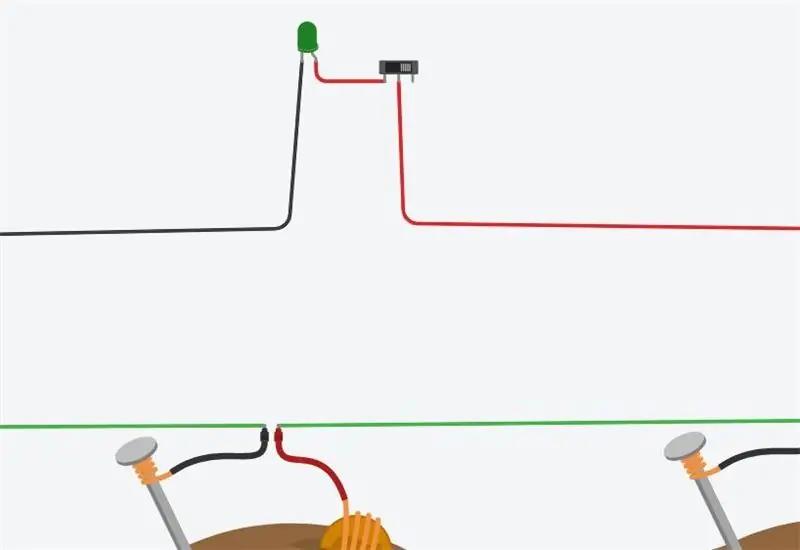
Al finalizar la conexión en la serie de las pilas de patatas, quedará un polo positivo en un extremo y un polo negativo en el otro. El negativo se conectará al cátodo del LED, y el positivo al ánodo. Эти элементы управления подключением и подключением светодиода включают переключатели: подключение к положению батареи, подключенное к патентам, а также оконечное устройство прерывателя, а также выходное соединение с боковыми контактами, подключенное к светодиодному индикатору.
Шаг 4: Пробарло
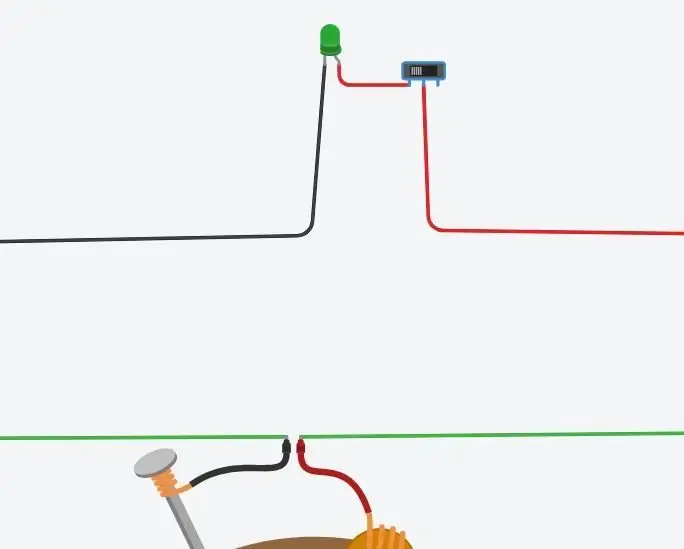
Вы запускаете симуляцию в Tinkercad и включаете переключатель для улучшения светодиодов.
Рекомендуемые:
Диско-огни из RGB с использованием Arduino на TinkerCad: 3 шага

Disco Lights From RGB с использованием Arduino на TinkerCad: после того, как вы подключили RGB, легко управлять цветом RGB с помощью вывода PWM или аналогового вывода, для Arduino вы можете использовать analogWrite () на контактах 3, 5, 6 , 9, 10, 11, A0, A1, A2, A3, A4, A5 (для классических Arduinos с использованием Atmega328 или 1
Следование по линии на Tinkercad: 3 шага

Следование по линии на Tinkercad: Робот слежения за траекторией, как следует из названия, представляет собой автоматизированное управляемое транспортное средство, которое следует визуальной линии, нанесенной на пол или потолок. Обычно визуальная линия - это путь, по которому идет робот-последователь линии, и это будет черная линия на белом
Счетчик посетителей с использованием Arduino на TinkerCad: 3 шага

Счетчик посетителей с использованием Arduino на TinkerCad: Часто нам нужно отслеживать человека / людей, посещающих какое-либо место, например, зал для семинаров, конференц-зал, торговый центр или храм. Этот проект можно использовать для подсчета и отображения количества посетителей, входящих в любой конференц-зал или зал семинара
Индикатор уровня воды с использованием Arduino в TinkerCad: 3 шага

Индикатор уровня воды с использованием Arduino в TinkerCad: эта статья посвящена полностью функциональному контроллеру уровня воды с использованием Arduino. Схема отображает уровень воды в баке и включает двигатель, когда уровень воды опускается ниже заданного уровня. Схема автоматически переключается на
Звуки фортепиано с использованием Arduino на TinkerCad: 4 шага

Звуки фортепиано с использованием Arduino на TinkerCad: в этом руководстве вы узнаете, как использовать зуммер (или пьезодинамик) с Arduino. Зуммеры можно найти в устройствах сигнализации, компьютерах, таймерах и для подтверждения ввода пользователя, такого как щелчок мышью или нажатие клавиши. Вы также узнаете, как использовать тон () и
